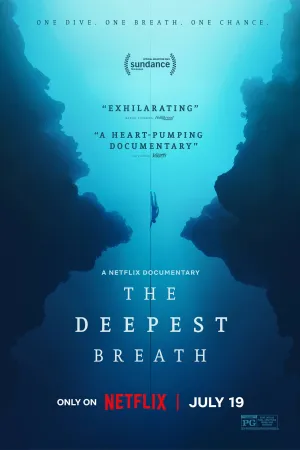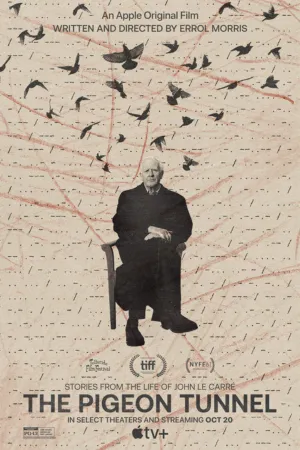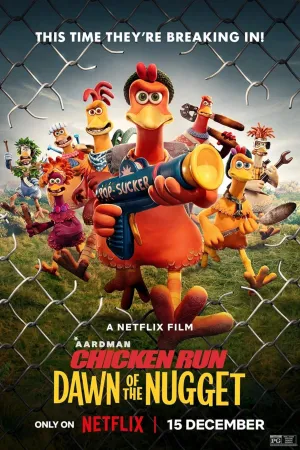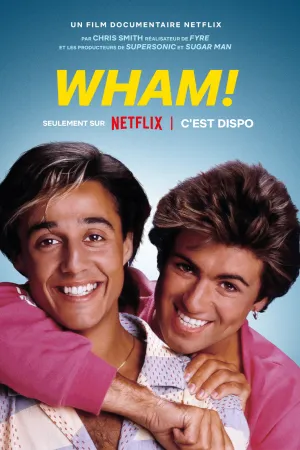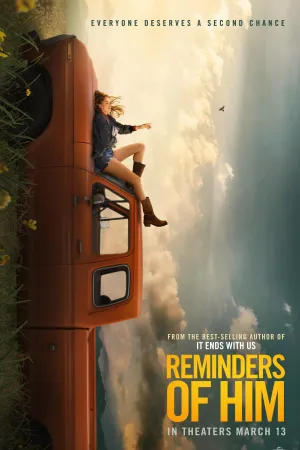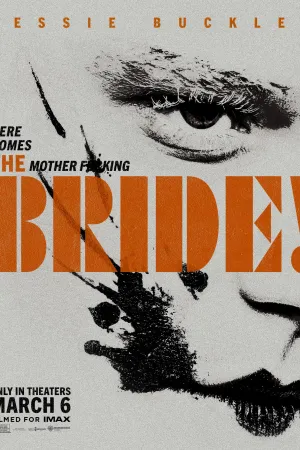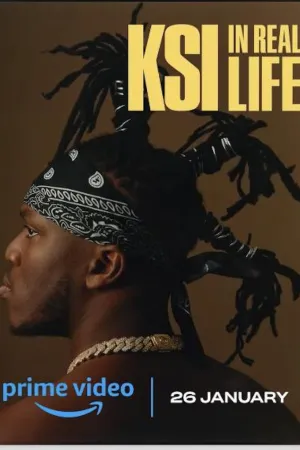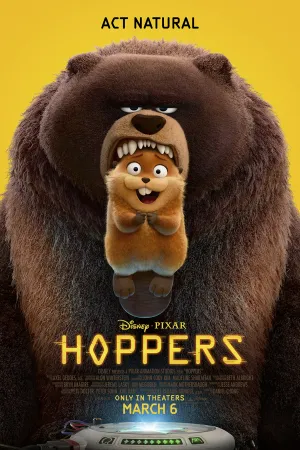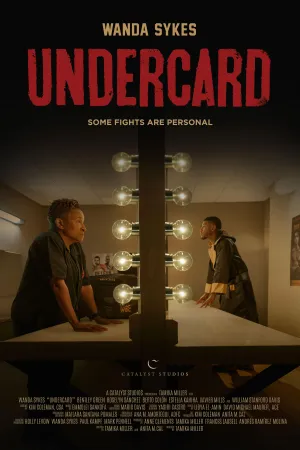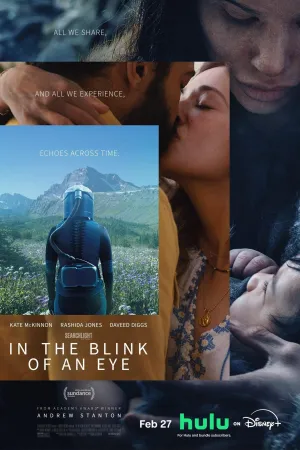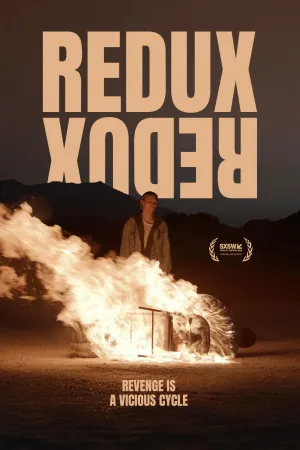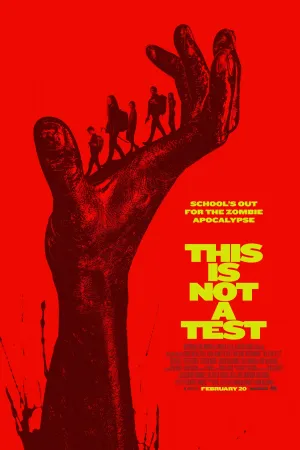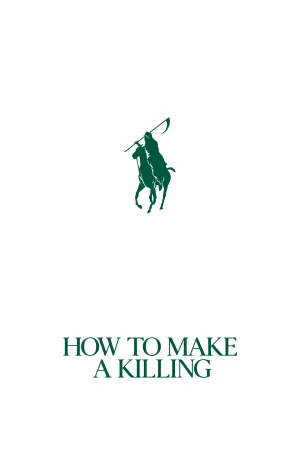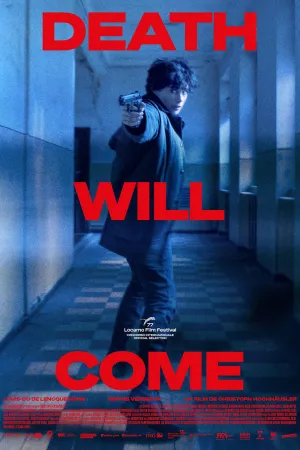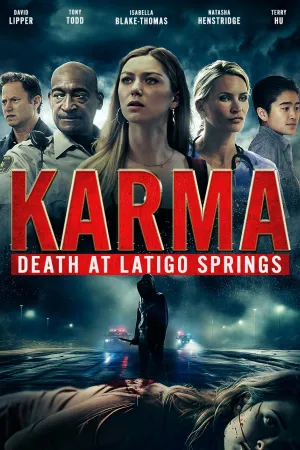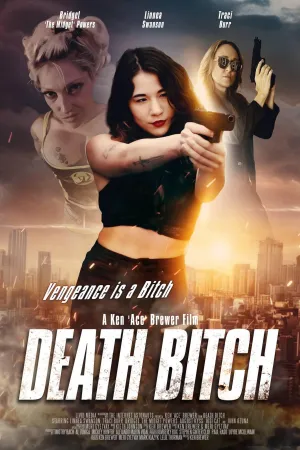7 Cara Logout Gmail Melalui Handphone, PC dan Laptop yang Mudah Dilakukan
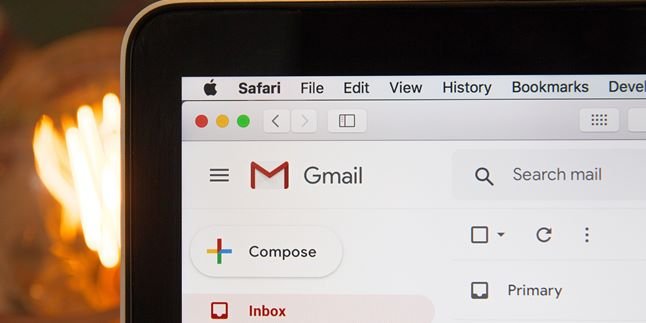
Cara logout Gmail (Credit: Pixabay)
Kapanlagi.com - Gmail memang menjadi salah satu hal penting yang harus dimiliki. Karena gmail menjadi sebuah identitas yang digunakan untuk mengaktifkan berbagai aplikasi. Sehingga banyak dari kita yang membuat akun gmail tersebut, entah untuk sebuah kepentingan pribadi hingga bisnis. Namun, ada beberapa orang yang lupa hingga tak mengerti cara logout gmail loh.
Sehingga, gmail tersebut terkadang masih ada di handphone lama, atau handphone milik teman. Tentu saja, lupa keluar atau logout dari gmail akan sangat berbahaya. Karena di gmail banyak sekali data pribadi yang mungkin sangat sangat rahasia, misalnya saja kode untuk mengaktifkan aplikasi yang bersangkutan dengan uang, dan masih banyak lagi. Sehingga kalian perlu tahu dan mengerti cara logout gmail, baik di handphone, PC, hingga laptop.
Untuk itu dilansir dari berbagai sumber, inilah beberapa cara logout gmail melalui handphone, PC, dan juga laptop yang mudah. Yuk langsung saja dicek KLovers.
Advertisement
1. Cara Logout Gmail di HP Melalui Aplikasi

Untuk cara logout gmail yang pertama yaitu, ada cara logout gmail di hp melalui aplikasi. Ya, biasanya aplikasi gmail sudah ada di handphone kalian. Berikut ini beberapa tahapan yang bisa kalian lakukan untuk logout gmail di HP melalui aplikasi:
1. Pertama, silahkan kalian buka aplikasi gmail pada smartphone android kalian.
2. Setelah itu, kalian bisa klik ikon garis tiga pada pojok kiri atas.
3. Lalu klik pada foto profil akun gmail yang ingin kalian keluarkan sampai muncul tulisan "Kelola Akun", lalu klik tulisan tersebut.
5. Setelah itu, maka akan muncul akun gmail yang ada pada smartphone kalian. Bila sudah, kalian bisa langsung klik akun gmail yang ingin kalian logout atau keluarkan.
6. Selanjutnya, untuk mengeluar akun tersebut, kalian bisa langsung dapat klik "Hapus Akun".
7. Setelah itu selesai, maka akun gmail kalian sudah berhasil logout dari smartphone android melalui aplikasi. Mudah bukan?
(Setelah 8 tahun menikah, Raisa dan Hamish Daud resmi cerai.)
2. Cara Logout Gmail di HP Melalui Setelan

Selain melalui aplikasi, kalian juga bisa loh logout akun gmail melalui setelah atau biasa dikenal setting di HP kalian. Tentu saja, caranya ini juga sangat mudah dan praktis. Berikut beberapa cara logout gmail di HP melalui setting atau setelan:
1. Cara yang pertama yaitu, kalian bisa membuka menu setelan pada smartphone android kalian.
2. Kemudian setelah itu kalian bisa pilih "Pengguna & Akun". Maka akan muncul beberapa akun yang ada pada smartphone.
3. Pilihlah akun gmail yang ingin kalian keluarkan. Lalu untuk logout silahkan kalian pilih "Hapus Akun".
5. Selesai, cukup mudah untuk menghapus akun gmail milik kalian.
3. Cara Logout Gmail di HP Melalui Browser
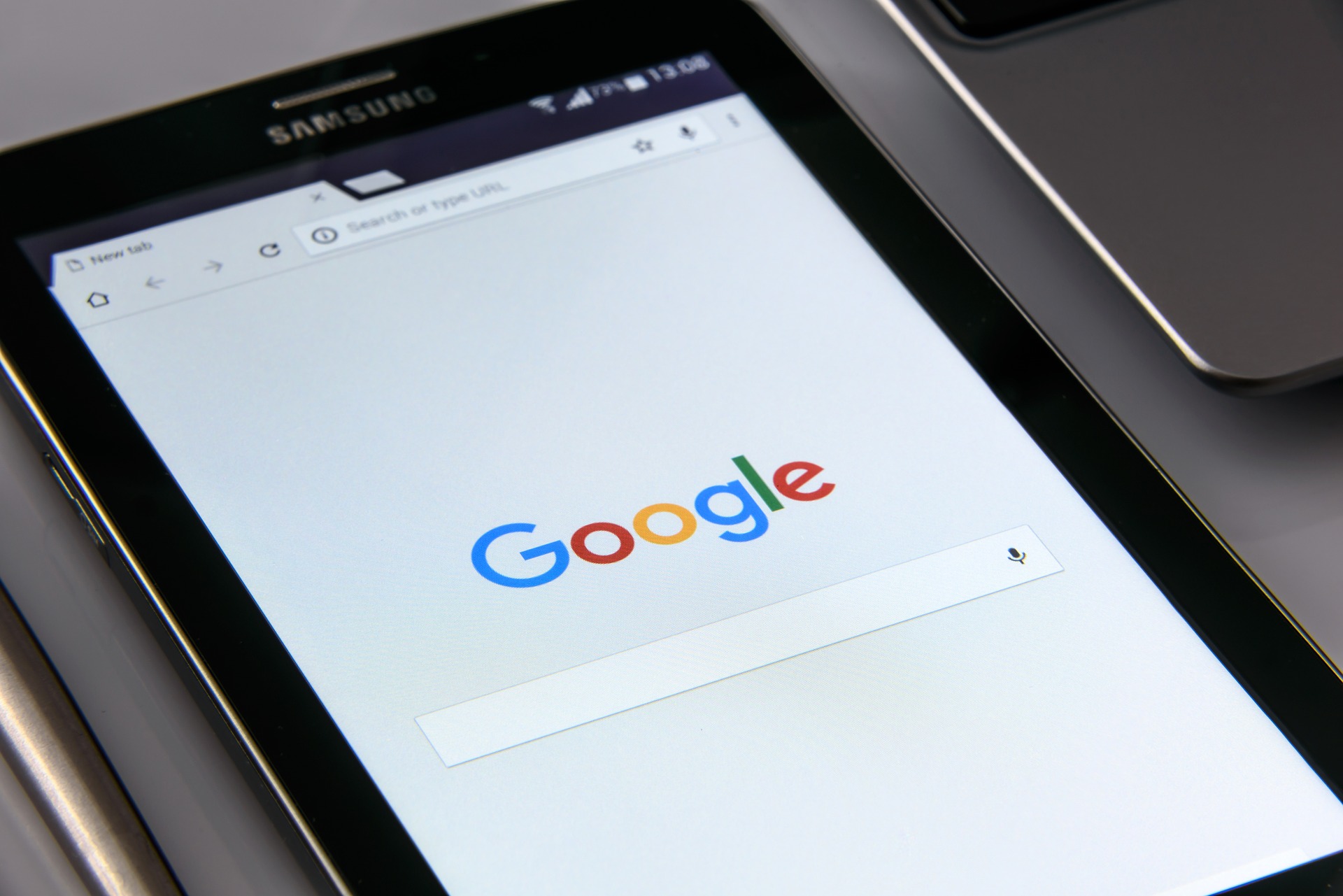
Ternyata, kalian juga bisa loh menghapus akun gmail melalui browser. Bahkan cara tersebut tidak akan sulit. Berikut beberapa cara logout gmail di Hp melalui browser:
1. Cara pertama yaitu, kalian cukup tap nama akun gmail. Selanjutnya, pada halaman utama gmail, tap ikon opsi yang terletak di sudut kiri atas.
2. Bila sudah, setelah itu tap nama akun gmail milik kalian.
3. Lanjut, pilih sign out. Dengan begitu kalian akan diarahkan ke halaman awal, yaitu posisi dimana kalian harus memasukkan sandi jika ingin masuk.
4. Setelah sandi dimasukan otomatis maka kalian akan keluar dari gmail kalian.
4. Cara Logout Gmail di iPhone dan iPad (iOS)

Bagi kalian yang merupakan pengguna Iphone, maka caranya agak sedikit berbeda dibanding melalui android. Namun tidak sulit kok KLovers, berikut beberapa cara logout gmail di Iphone dan iPad (iOS):
1. Cara yang pertama yaitu dengan membuka aplikasi gmail. Setelah itu, klik opsi menu di kiri atas.
2. Lalu kalian bisa klik akun kamu yang berbentuk foto.
4. Dilanjutkan dengan klik "Kelola Akun" atau "Manage Account".
5. Dan yang terakhir, kalian bisa klik edit lalu hapus. Selesai, maka akun gmail kalian akan keluar.
5. Cara Logout Gmail di PC atau Laptop
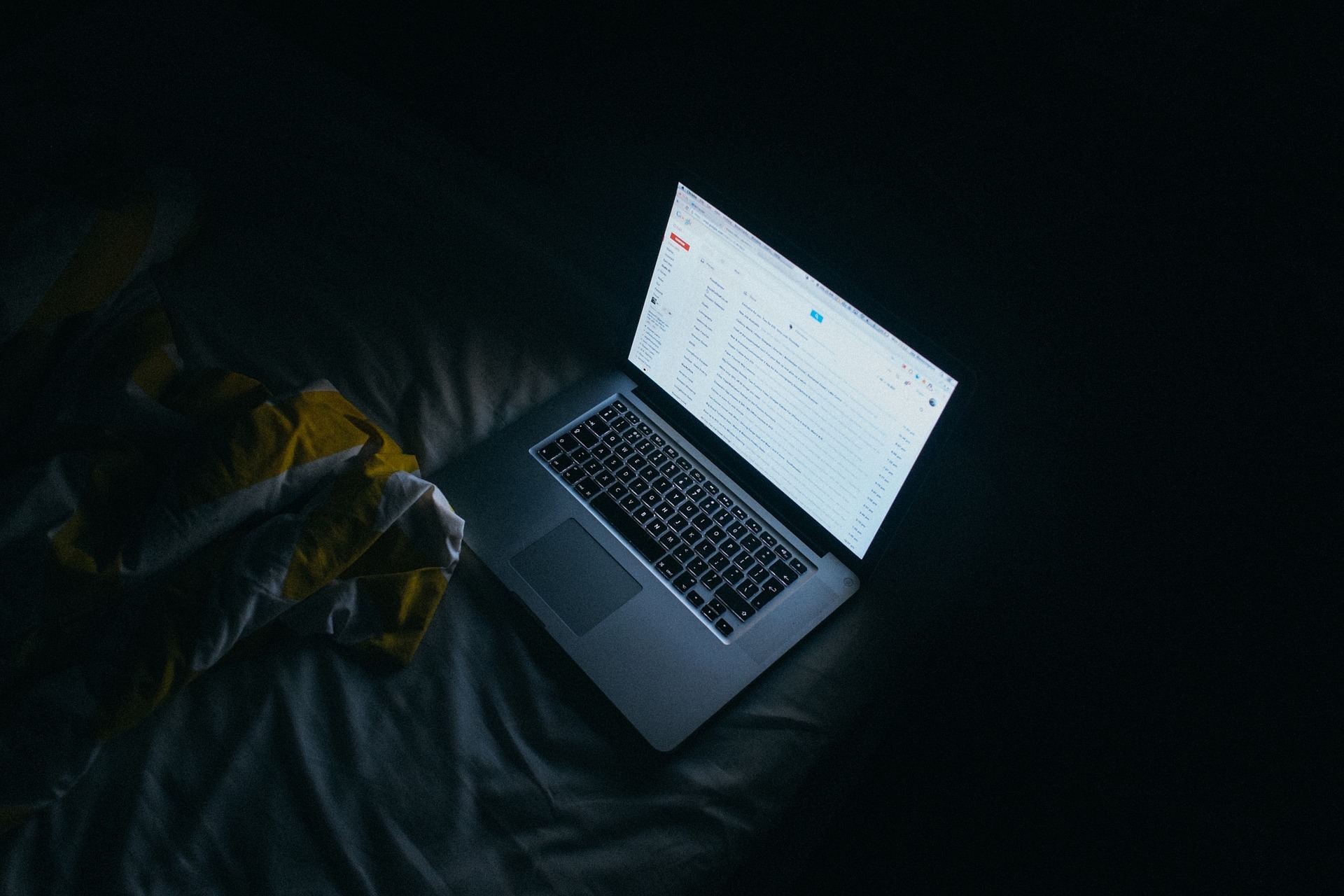
Dan yang terakhir yaitu, bagaimana cara logout gmail di PC atau laptop. Cara untuk menghapus atau logout akun gmail di PC atau laptop sama saja, berikut beberapa cara logout gmail di PC atau laptop tersebut:
1. Pertama, kalian cukup klik foto profil akun gmail kalian. Posisi foto profil itu letaknya ada di sudut kanan atas.
2. Kemudian setelah itu akan muncul pop-up, dan kalian bisa pilih saja "Sign Out". Dengan begitu kalian sudah logout dari akun gmail yang ada di laptop ataupun PC.
6. Cara Logout Gmail dari Jarak Jauh
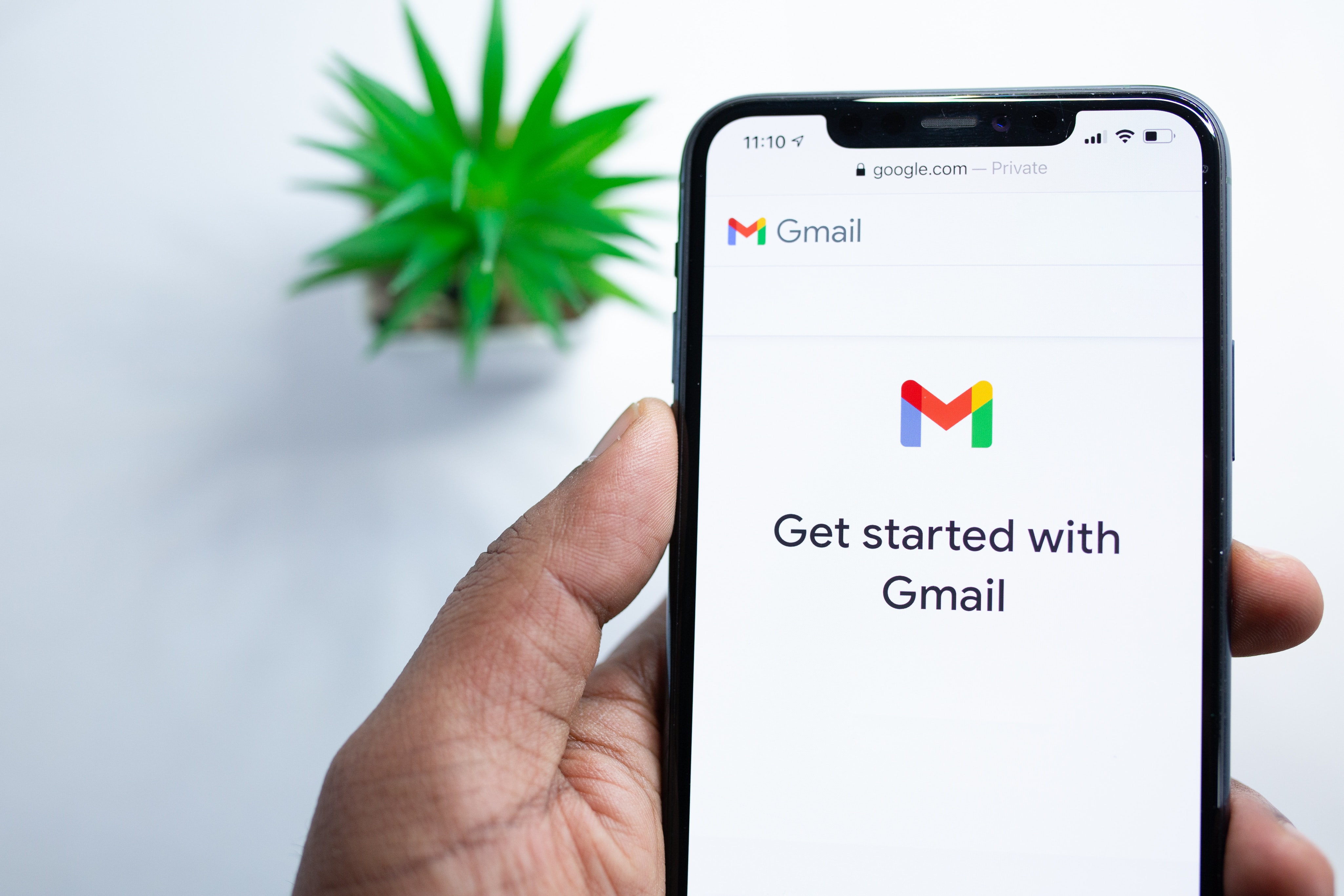
Tanpa sadar, kalian mungkin telah masuk ke akun Gmail melalui komputer atau perangkat lain yang kini jauh dari jangkauan. Sehingga, kini kalian merasa kesusahan untuk mengaksesn dan melakukan logout. Jangan khawatir, kalian tetap bisa melakukan logout akun tersebut secara jarak jauh dengan cara yang mudah. Berikut langkah-langkah logout akun gmail dari jarak jauh:
- Buka akun Google yang ingin kalian keluar.
- Setelah login, buka menu "Security" atau "Keamanan".
- Di menu "Security", cari opsi "Your Devices" atau "Perangkat Anda".
- Kalian akan melihat daftar perangkat yang terhubung dengan akun Google.
- Pilih perangkat yang ingin kalian logout.
- Klik opsi "Logout" atau "Log out" untuk mengakhiri sesi pada perangkat tersebut.
7. Cara Logout Gmail Sekaligus di Semua Perangkat

Selain cara logout Gmail jarak jauh, pengguna juga bisa melakukan logout atau keluar akun secara sekaligus di berbagai perangkat. Artinya, jika kalian telah login ke akun Gmail Anda dari berbagai perangkat, seperti komputer, smartphone, atau tablet, dan ingin keluar dari semua perangkat tersebut secara bersamaan kalian bisa melakukannya dengan ikuti langkah-langkah berikut:
- Buka aplikasi Gmail pada perangkat yang ingin kalian logout.
- Di sudut kanan atas layar, ketuk foto profil atau huruf inisial kalian.
- Pilih opsi "Keluar" atau "Logout" dari menu yang muncul untuk keluar dari akun Gmail di perangkat tersebut.
- Buka browser web di komputer atau perangkat lain.
- Kunjungi halaman "Pengaturan Akun Google" atau "Google Account Settings".
- Pilih opsi "Keamanan" atau "Security" dan gulir ke bawah hingga menemukan "Lihat semua sesi" atau "Manage devices and activity".
- Di halaman tersebut, akan terlihat daftar perangkat yang terhubung ke akun Gmail. Pilih opsi "Logout of all devices" atau "Keluar dari semua perangkat" untuk mengakhiri sesi login pada semua perangkat yang terhubung ke akun Gmail kalian.
Itulah beberapa tahapan cara logout gmail yang bisa kalian lakukan sendiri dengan mudah, baik itu lewat Hp android, Iphone, hingga PC dan juga laptop. Selamat mencoba.
AYO JOIN CHANNEL WHATSAPP KAPANLAGI.COM BIAR NGGAK KETINGGALAN UPDATE DAN BERITA TERBARU SEPUTAR DUNIA HIBURAN TANAH AIR DAN JUGA LUAR NEGERI. KLIK DI SINI YA, KLOVERS!
Baca artikel lainnya:
- 7 Cara Memindahkan Aplikasi ke Kartu SD dengan Mudah, Tanpa Aplikasi Tambahan
- 6 Cara Cek Pulsa Smartfren Beserta Kuota dan Transfer Pulsa
- 7 Cara Menghilangkan Iklan di HP Samsung dengan Mudah, Bisa Pakai Aplikasi Tambahan
- 10 Cara Menyadap WA Pasangan di HP Kita dengan Mudah dan Tanpa Aplikasi
- 7 Cara Menyadap Whatsapp Lewat Google Tanpa Aplikasi Tambahan
(Lama tak terdengar kabarnya, komedian senior Diding Boneng dilarikan ke Rumah Sakit.)
(kpl/gen/dhm)
Advertisement
-
Teen - Fashion Kasual Celana Jeans Ala Anak Skena: Pilihan Straight sampai Baggy yang Wajib Dicoba